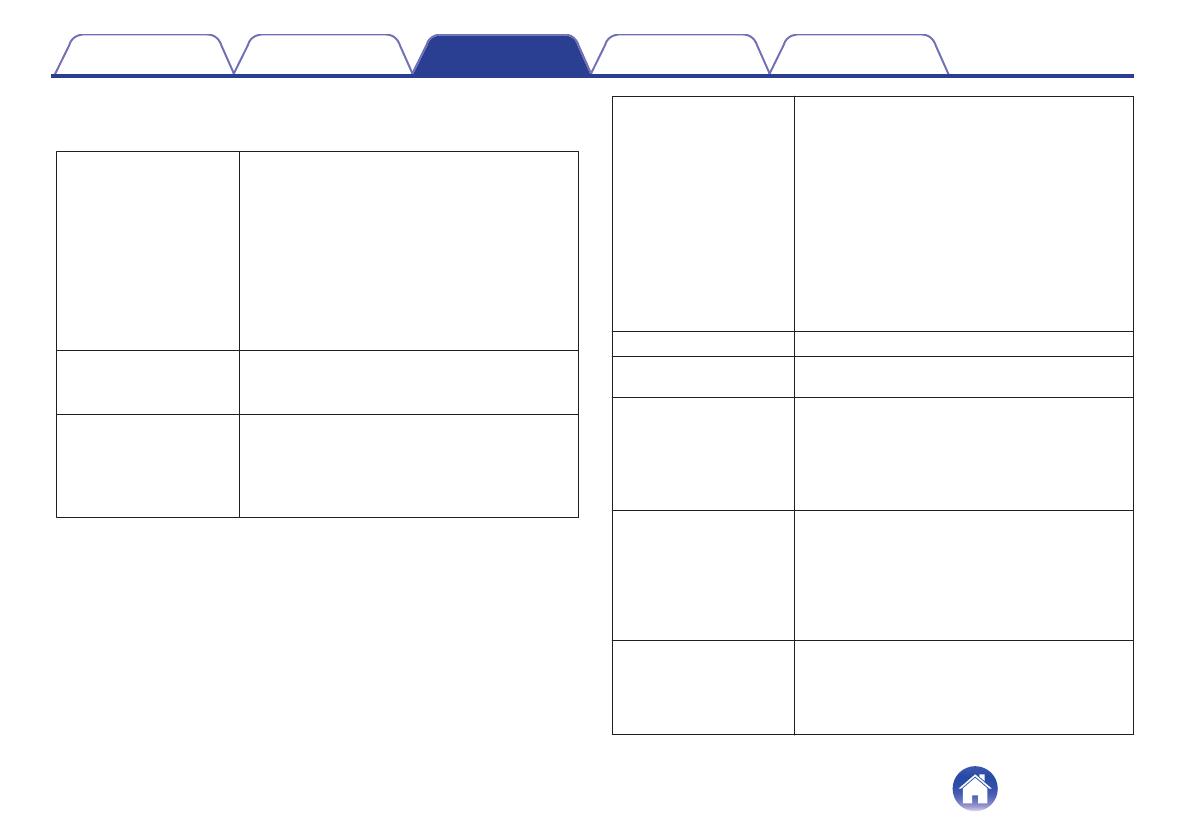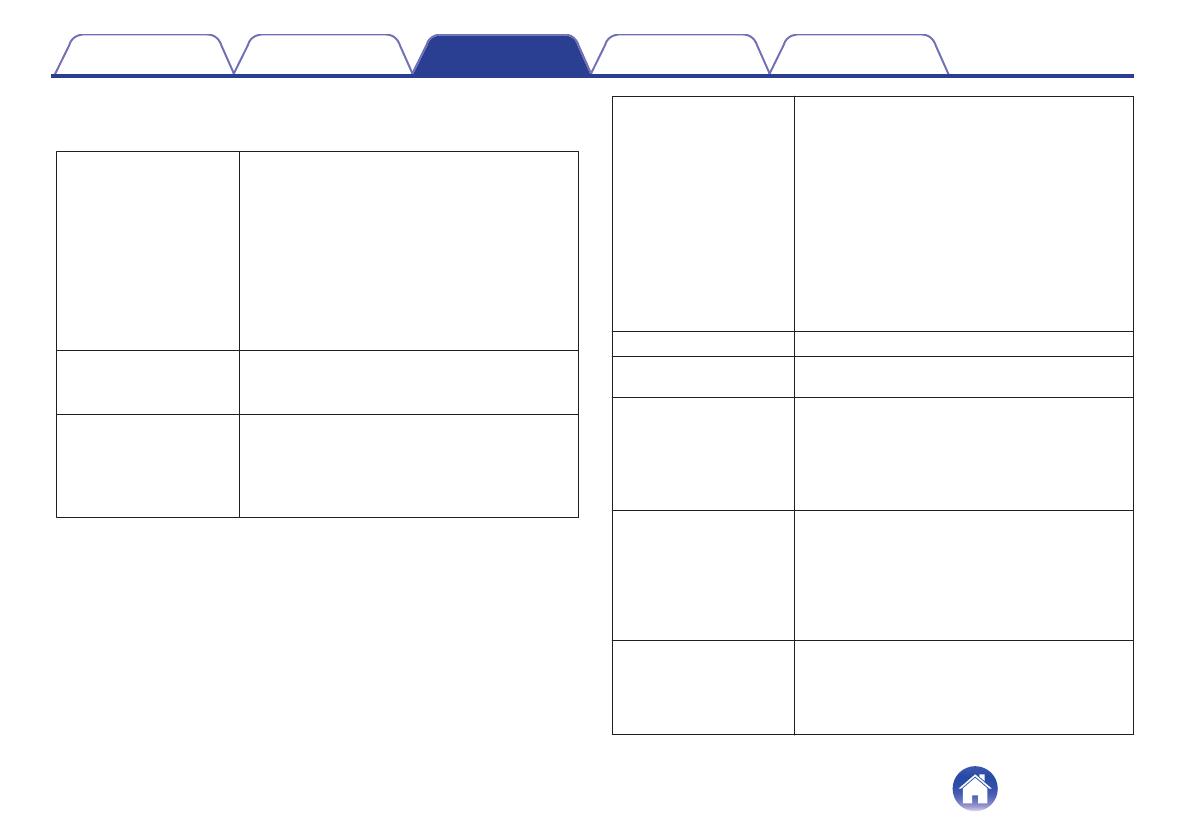
Advanced
Используется для доступа к расширенным параметрам сети.
Fragment Threshold Указывает максимальный размер пакета до
фрагментации данных на несколько
пакетов. Если наблюдается высокая
частота ошибок пакета, Вы можете слегка
увеличить порог фрагментации. Настройка
порога фрагментации на слишком низкую
может привести к слабой
производительности сети. Рекомендуются
только небольшие изменения данного
значения.
RTS Threshold Пороговое значение RTS используется как
триггер для пересылки сообщений RTS и
CTS между АР и клиентом.
Beacon Interval Значение интервала маяка указывает
интервал частоты маяка. Маяк - это пакет,
передаваемый через маршрутизатор для
синхронизации беспроводной сети. 50
рекомендуется при слабом приеме.
DTIM Period Указывает интервал индикации трафика
доставки сообщения (DTIM). Поле DTIM -
это поле отсчета, информирующее
клиентов в следующем окне о
прослушивании передачи и многоадресных
сообщений. Когда маршрутизатор отложил
передачу или многоадресные сообщения
для связанных клиентов, он отправляет
следующий DTIM со значением интервала
DTIM. Его клиенты слышат маяки и
пробуждаются для прослушивания
передачи и просмотра многоадресных
сообщений.
N Data Rate Выберите скорость передачи данных 11n.
Channel Bandwidth Выберите ширину полосы пропускания
канала.
Preamble Type Если Ваше беспроводное устройство
поддерживает короткую преамбулу и Вам
трудно подключить его к другим
устройствам 802.11b, убедитесь, что оно
установлено на использование длинной
преамбулы.
CTS Protection Когда устройство установлено в режим
Авто, защитный механизм обеспечит
подключение беспроводных устройств типа
В к маршрутизатору при наличии многих
устройств. Однако, производительность
Ваших беспроводных устройств может быть
снижена.
Tx Power Настройки более сильной мощности не
рекомендуются для пользователей из-за
чрезмерного тепла, испускаемого чипсетом
радио, что может повлиять на срок службы
маршрутизатора.
Содержание Настройка Использование
Устранение неполадок
Приложение
20